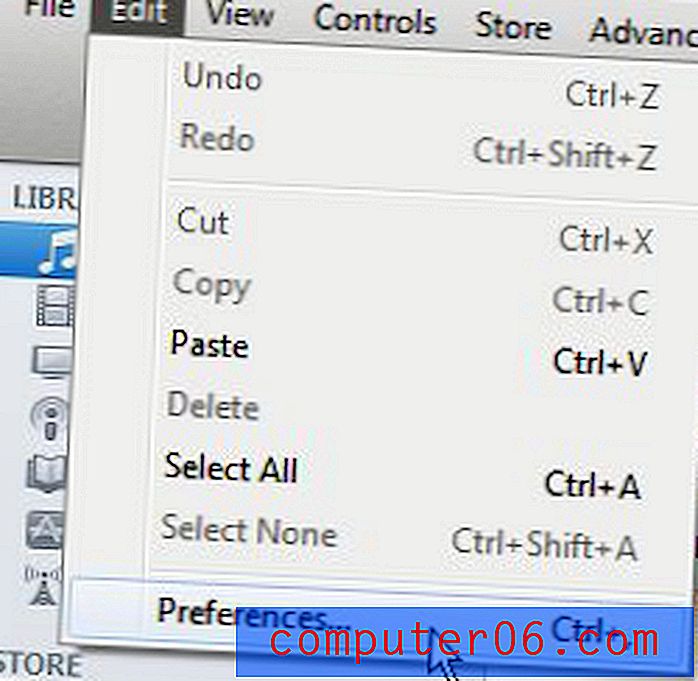Como adicionar uma tabela a um documento no Google Docs
Tabelas e layouts de grade como os do Microsoft Excel são populares para organizar e exibir dados. Facilita a leitura de muitas informações, pois a estrutura dos dados e sua uniformidade podem ajudar a eliminar a confusão que pode ocorrer a partir dos dados em um layout diferente.
Embora esse tipo de tabela seja mais comumente visto em planilhas, também é benéfico para documentos. Felizmente, você pode criar tabelas no Google Docs, oferecendo a opção de formular dados dessa maneira, se o documento exigir.
Como inserir uma tabela do Google Docs
As etapas deste artigo mostrarão como criar uma tabela no Google Docs. Você poderá especificar o tamanho da tabela à medida que a adicionar, mas poderá adicionar ou remover colunas ou linhas posteriormente, se achar que o layout inicial da tabela não atendeu às suas necessidades.
Etapa 1: faça login no seu Google Drive e abra o documento ao qual você deseja adicionar uma tabela.
Etapa 2: Posicione o cursor do mouse no ponto do documento em que você deseja que a tabela vá.

Etapa 3: selecione a guia Inserir na parte superior da janela.
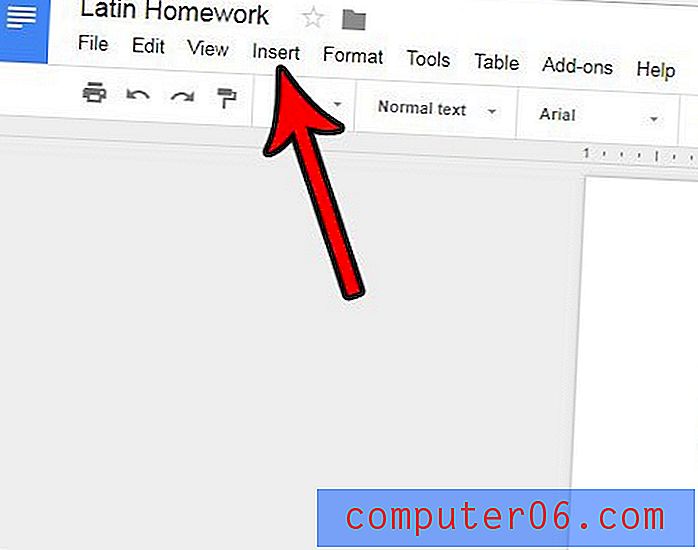
Etapa 4: escolha a opção Tabela e especifique o número de linhas e colunas que deseja que a tabela tenha. minha tabela na figura abaixo terá 4 linhas e 4 colunas.
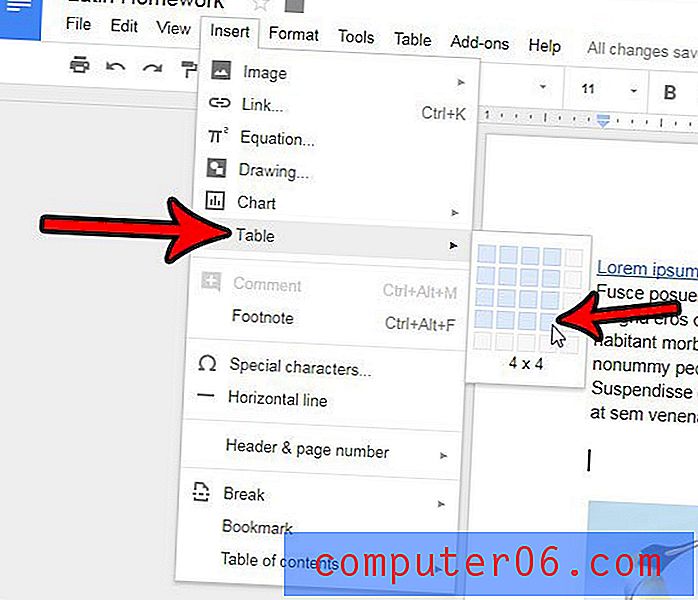
A maioria das opções para modificar o layout da tabela é encontrada na guia Tabela na parte superior da janela. Observe que você também pode fazer outras alterações na tabela. Por exemplo, você pode especificar o alinhamento vertical dos dados na sua tabela se não gostar da aparência atual.